Supprimer Hbpix virus (Instructions libre) - Guide de suppression
Guide de suppression de virus Hbpix
Quel est Hbpix virus?
Le virus HBpix soulève des doutes sur sa finalité
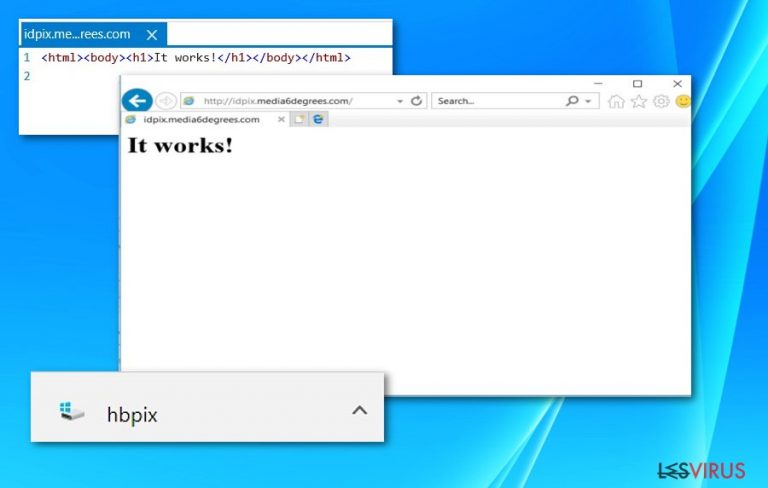
Le virus HBpix s'est avéré être un fichier nuisible téléchargeable à partir de sites Web hasardeux. En ce moment, la majorité des plaintes proviennent des utilisateurs portugais. Ils sont surpris de télécharger subitement le fichier hbpix. Dans la plupart des cas, il provient du site http://idpix.media6degrees.com . Il y a deux autres sites :
• boatos.org
• nerfnow.com
Selon les analystes de VirusTotal, le fichier hbpix en lui-même ne comporte pas de maliciel. Mais cela n'est qu'une façade. Bien que le fichier en lui-même ne soit pas malveillant, il contient quatre notations négatives. Qui plus est, il présente des liens avec plusieurs fichiers, dont certains sont extrêmement douteux.
Référence aux sites d'hameçonnage, kits d'exploitation, et backdoors
Le service indique par exemple un lien direct avec le fichier WCReg.mht file. Les fichiers ayant l'extension .mht sont le format de la propriété Microsoft. Ils peuvent contenir des contenus HTML (images, fichiers audio et scripts). Pour ce qui est du fichier WCReg.mht, une application de sécurité l'a identifié comme Html.Trojan.Iframe-12,. Il est suggéré qu'il serait en relation avec des kits d'exploitation –identifiés comme Exploit ( 04c55ad41).
D'autres exemples montrent une relation distante avec Backdoor.Win32.InCommander ou Faceliker trojan. En considérant tous ces aspects et du fait que ce fichier est téléchargé sans la permission directe des utilisateurs, vous devriez vous dépêcher de supprimer le fichier HBpix.
Il serait bénéfique d'effectuer un scan à l'aide de plusieurs outils de sécurité tels que FortectIntego, Malwarebytes, ainsi qu'un utilitaire antivirus. Vous trouverez ci-dessous des instructions qui expliquent comment se débarrasser de ce fichier.
Les particularités de sa distribution
Actuellement, on rencontre ce fichier beaucoup plus dans les sites Portugais. Cependant, il a aussi été repéré dans des sites Anglais. Pour éviter l'installation de ce fichier, installez un outil de sécurité. Certains ont des filtres URL anti-malveillants qui vous empêchent de visiter des sites Web douteux comme media6degrees.com. De même ils peuvent aussi bloquer l'installation automatique de tels fichiers potentiellement hasardeux. Curieusement, ce fichier cible également les utilisateurs Android. Ceux-ci doivent donc prendre conscience de cette menace. Enfin, parlons des options de suppression de hbpix. 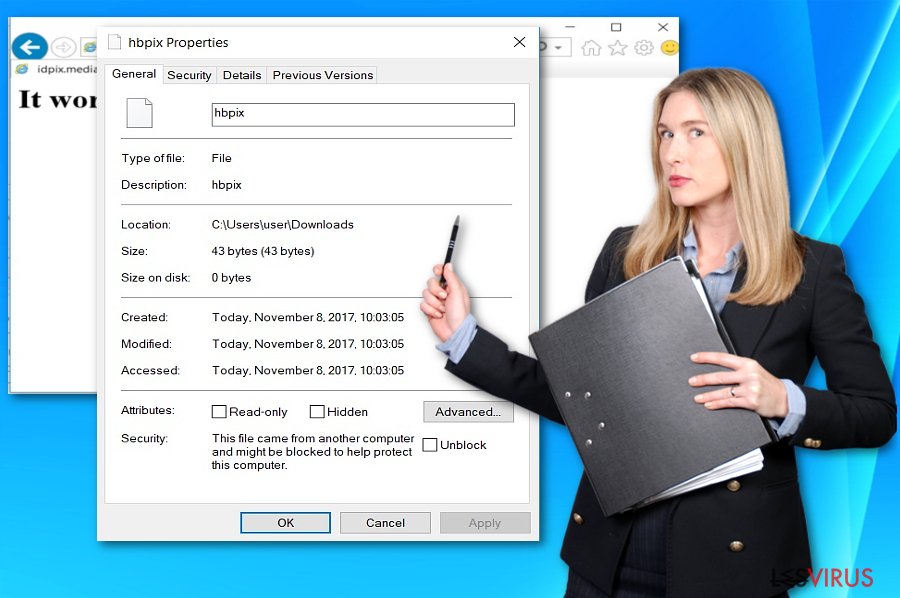
Éliminer le fichier HBpix de votre ordinateur
Si vous vous êtes retrouvé dans l'un des sites mentionnés et avez téléchargé ce fichier, vous pouvez le retrouver dans le dossier Téléchargements. Supprimez-le aussi de la corbeille. Après cela, vous pourrez scanner le système pour une suppression complète du fichier HBpix.
S'il s'est infiltré avec un cheval de Troie ou un backdoor (porte dérobée), vous devriez prendre d'autres mesures. Vous aurez certainement besoin de redémarrer le système en Mode sans échec. Ensuite, actualisez vos applications de sécurité et effectuez une analyse. Cela vous aidera à supprimer tous les éléments liés au virus HBpix. Après être retourné au mode normal, répétez l'analyse du système.
Guide de suppression manuel de virus Hbpix
Rançongiciel : Suppression manuelle des rançongiciels en Mode sans échec
Important! →
Le guide de suppression manuelle risque de se révéler trop compliqué pour les utilisateurs ordinaires d'ordinateurs. Une connaissance avancée en informatique est nécessaire pour l'exécuter correctement (si des fichiers vitaux du système sont supprimés ou endommagés, cela pourrait compromettre complètement Windows), et cela pourrait également prendre des heures. C'est pourquoi nous vous conseillons fortement d'utiliser plutôt la méthode automatique fournie ci-dessus.
Étape 1. Accéder au Mode sans échec avec la mise en réseau
La suppression manuelle des logiciels malveillants doit être effectuée de préférence dans le cadre du Mode sans échec.
Windows 7 / Vista / XP
- Cliquez sur Démarrer > Arrêter > Redémarrer > OK.
- Lorsque votre ordinateur est actif, commencez à appuyer sur la touche F8 (si cela ne fonctionne pas, essayez F2, F12, Suppr, etc. – tout dépend du modèle de votre carte mère) plusieurs fois jusqu'à ce que la fenêtre Options avancées de démarrage s'affiche.
- Sélectionnez le Mode sans échec avec mise en réseau dans la liste.

Windows 10 / Windows 8
- Faites un clic droit sur le bouton Démarrer et sélectionnez Paramètres

- Faites défiler vers le bas pour choisir Mise à jour et sécurité.

- Sur le côté gauche de la fenêtre, choisissez Récupération.
- Faites maintenant défiler vers le bas pour trouver la section Démarrage avancé.
- Cliquez à présent sur Redémarrer.

- Sélectionnez Résolution des problèmes

- Allez à la section Options avancées.

- Sélectionnez Paramètres de démarrage.

- Cliquez sur Redémarrer.
- Appuyez maintenant sur 5 ou cliquez sur 5) Activer le Mode sans échec avec la mise en réseau..

Étape 2. Mettre fin aux processus suspects
Le Gestionnaire de tâches Windows est un outil pratique qui montre tous les processus en cours d'exécution en arrière-plan. Si un logiciel malveillant exécute un processus, vous devez l'arrêter :
- Appuyez sur Ctrl + Maj + Échap sur votre clavier pour ouvrir le Gestionnaire des tâches de Windows.
- Cliquez sur Plus de détails.

- Faites défiler vers le bas jusqu'à la section Processus en arrière-plan, et recherchez tout ce qui est suspect.
- Faites un clic droit et sélectionnez Ouvrir l'emplacement du fichier.

- Retournez au processus, faites un clic droit et choisissez Fin de la tâche.

- Supprimez le contenu du dossier malveillant.
Étape 3. Vérifier le Démarrage du programme
- Appuyez sur Ctrl + Maj + Échap sur votre clavier pour ouvrir le Gestionnaire des tâches de Windows.
- Allez à l'onglet Démarrage.
- Faites un clic droit sur le programme suspect et choisissez Désactiver.

Étape 4. Supprimer les fichiers de virus
Les fichiers liés aux logiciels malveillants peuvent être trouvés à différents endroits de votre ordinateur. Voici des instructions qui pourraient vous aider à les repérer :
- Tapez Nettoyage de disque dans la barre de recherche Windows et appuyez sur Entrée.

- Sélectionnez le lecteur que vous souhaitez nettoyer (C : est votre lecteur principal par défaut, il est probablement celui qui contient les fichiers malveillants).
- Faites défiler la liste des Fichiers à supprimer et sélectionnez ce qui suit :
Temporary Internet Files
Downloads
Recycle Bin
Temporary files - Choisissez Nettoyer les fichiers système

- Vous pouvez également rechercher d'autres fichiers malveillants cachés dans les dossiers suivants (tapez ces entrées dans la barre de recherche Windows et appuyez sur Entrée) :
%AppData%
%LocalAppData%
%ProgramData%
%WinDir%
Une fois que vous avez terminé, redémarrez le PC en mode normal.
Supprimer Hbpix à l'aide de System Restore
Redémarrez le PC en Mode sans échec et ensuite scannez le système pour une suppression complète de HBPix.
-
Étape 1: Redémarrer votre ordinateur pour Safe Mode with Command Prompt
Windows 7 / Vista / XP- Cliquez sur Start → Shutdown → Restart → OK.
- Lorsque votre ordinateur devient actif, commencez à appuyer sur F8 plusieurs fois jusqu'à ce que vous voyez la fenêtre Advanced Boot Options.
-
Sélectionnez Command Prompt à partir de la liste

Windows 10 / Windows 8- Appuyez sur le bouton Power à Windows'écran de connexion. Appuyez maintenant sur et maintenez Shift, qui est sur votre clavier, puis cliquez sur Restart..
- Maintenant, sélectionnez Troubleshoot → Advanced options → Startup Settings et enfin appuyez sur Restart.
-
Une fois votre ordinateur devient actif, sélectionnez Enable Safe Mode with Command Prompt dans Startup Settings fenêtre.

-
Étape 2: Restaurer vos paramètres et fichiers système
-
Une fois la fenêtre Command Prompt'affiche, saisissez cd restore et cliquez sur Enter.

-
Maintenant, tapez rstrui.exe et appuyez sur Enter de nouveau..

-
Lorsqu'une nouvelle fenêtre apparaît, cliquez sur Next et sélectionnez votre point de restauration qui est antérieure à l'infiltration de Hbpix. Après avoir fait cela, cliquez sur Next.


-
Maintenant, cliquez sur Yes pour lancer la restauration du système.

-
Une fois la fenêtre Command Prompt'affiche, saisissez cd restore et cliquez sur Enter.
Enfin, vous devriez toujours penser à la protection de crypto-ransomwares. Afin de protéger votre ordinateur de Hbpix et autres ransomwares, utiliser un anti-spyware de bonne réputation, telles que FortectIntego, SpyHunter 5Combo Cleaner ou de Malwarebytes
Recommandé pour vous
Ne vous faites pas espionner par le gouvernement
Le gouvernement dispose de plusieurs outils permettant de suivre les données des utilisateurs et d'espionner les citoyens. Vous devriez donc en tenir compte et en savoir plus sur les pratiques douteuses de collecte d'informations. Évitez tout suivi ou espionnage non désiré de la part du gouvernement en restant totalement anonyme sur Internet.
Vous pouvez choisir un emplacement différent que le vôtre lorsque vous êtes en ligne et accéder à tout matériel que vous souhaitez sans restrictions particulières de contenu. Vous pouvez facilement profiter d'une connexion Internet sans risque de piratage en utilisant le VPN Private Internet Access.
Gérez les informations auxquelles peut accéder le gouvernement ou toute autre partie indésirable et naviguez en ligne sans être espionné. Même si vous n'êtes pas impliqué dans des activités illégales ou si vous pensez que les services et les plateformes que vous choisissez sont fiables, soyez vigilant pour votre propre sécurité et prenez des mesures de précaution en utilisant le service VPN.
Sauvegarder les fichiers pour une utilisation ultérieure, en cas d'attaque par un malware
Les problèmes de logiciels générés par des logiciels malveillants ou la perte directe de données due au cryptage peuvent entraîner des problèmes avec votre appareil voire des dommages permanents. Lorsque vous disposez de sauvegardes adéquates et à jour, vous pouvez facilement récupérer après un tel incident et reprendre le travail.
Il est crucial de créer des mises à jour de vos sauvegardes après toute modification sur l'appareil, afin de pouvoir revenir au point sur lequel vous travailliez lorsque des logiciels malveillants ont modifié quoi que ce soit ou que des problèmes avec l'appareil ont entraîné une corruption des données ou des performances.
Lorsque vous disposez de la version précédente de chaque document ou projet important, vous évitez ainsi toute frustration et toute panne. Cela s'avère pratique lorsque des logiciels malveillants surgissent de nulle part. Utilisez Data Recovery Pro pour la restauration du système.







